Bir galeriyi abonelikteki veya kiracılardaki tüm kullanıcılarla paylaşma (önizleme)
Bu makale, doğrudan paylaşılan bir galeri kullanarak belirli aboneliklerle veya kiracılarla Azure İşlem Galerisi'nin nasıl paylaştırılma şeklini kapsar. Bir galeriyi kiracılar ve aboneliklerle paylaştığınızda bu kişilere galeriniz üzerinde salt okuma erişimi sağlanır.
Önemli
Azure İşlem Galerisi – Doğrudan paylaşılan galeri şu anda ÖNİzLEME aşamasındadır ve Azure İşlem Galerisi için Önizleme Koşulları'na tabidir.
Önizleme sırasında görüntüleri doğrudan paylaşılan bir galeride yayımlamak için adresine https://aka.ms/directsharedgallery-previewkaydolmanız gerekir. Lütfen formu gönderin ve iş servis talebinizi paylaşın. Görüntüleri kullanmak için ek erişim gerekmez. Doğrudan paylaşılan bir galeriden VM oluşturma işlemi, galerinin paylaşılmış olduğu hedef abonelikteki veya kiracıdaki tüm Azure kullanıcılarına açıktır. Çoğu senaryoda hizmet sorumlusu kullanarak RBAC/Kiracılar arası paylaşım yeterlidir ve müşterileri RBAC paylaşımını kullanmaya teşvik eder. Doğrudan paylaşılan galeri özelliğine erişim isteğinde bulunmak için, yalnızca resimleri abonelikteki/kiracıdaki tüm kullanıcılarla geniş çapta paylaşmak istiyorsanız ve iş örneğiniz doğrudan paylaşılan galeriye erişim gerektiriyorsa.
Önizleme sırasında özelliği sharingProfile.permissions olarak ayarlanmış Groupsyeni bir galeri oluşturmanız gerekir. Cli kullanarak galeri oluştururken parametresini --permissions groups kullanın. Mevcut bir galeriyi kullanamazsınız, özelliği şu anda güncelleştirilemez.
Not
Görüntülerin sanal makineleri ve diskleri dağıtmak için okuma izinleriyle kullanılabileceğini lütfen unutmayın.
Doğrudan paylaşılan galeri kullanılırken, resimler bir abonelikteki/kiracıdaki tüm kullanıcılara geniş çapta dağıtılırken, topluluk galerisi görüntüleri herkese açık olarak dağıtır. Yaygın dağıtımı önlemek için fikri mülkiyet içeren görüntüleri paylaşırken dikkatli olmanız önerilir.
Kiminle paylaşmak istediğinize bağlı olarak Azure İşlem Galerisi'nde görüntüleri paylaşmanın üç ana yolu vardır:
| Paylaşım: | Kişiler | Gruplar | Hizmet Sorumlusu | Belirli bir abonelik (veya) kiracıdaki tüm kullanıcılar | Azure'daki tüm kullanıcılarla genel kullanıma açık |
|---|---|---|---|---|---|
| RBAC Paylaşımı | Yes | Evet | Evet | Hayır | Hayır |
| RBAC + Doğrudan paylaşılan galeri | Yes | Evet | Evet | Evet | Hayır |
| RBAC + Topluluk galerisi | Yes | Evet | Evet | Hayı | Evet |
Sınırlamalar
Önizleme sırasında:
- Yalnızca 30 abonelikle ve 5 kiracıyla paylaşabilirsiniz.
- Yalnızca görüntüler paylaşılabilir. Önizleme sırasında bir VM uygulamasını doğrudan paylaşamazsınız.
- Doğrudan paylaşılan galeri şifreli görüntü sürümleri içeremez. Doğrudan paylaşılan bir galeride şifrelenmiş görüntüler oluşturulamaz.
- Yalnızca bir aboneliğin sahibi veya abonelik veya galeri düzeyinde role atanmış
Compute Gallery Sharing Adminbir kullanıcı veya hizmet sorumlusu grup tabanlı paylaşımı etkinleştirebilir. - özelliği
sharingProfile.permissionsolarak ayarlanmışGroupsyeni bir galeri oluşturmanız gerekir. Cli kullanarak galeri oluştururken parametresini--permissions groupskullanın. Mevcut bir galeriyi kullanamazsınız, özelliği şu anda güncelleştirilemez. - Önizlemede yalnızca RestAPI, CLI, Portal desteği sağlanır. PowerShell, Terraform desteği daha sonra gelecektir.
- Portal desteği bu özellik için kullanılabilir olsa da, portaldaki görüntülerin tüketimi yalnızca VM/VMSS oluşturma dikey penceresinde kullanılabilir ve doğrudan portalda doğrudan paylaşılan görüntülere göz atmanın hiçbir yolu yoktur.
- Galerideki görüntü sürümü bölgesi, bölge giriş bölgesi ile aynı olmalıdır; giriş bölgesinin galeriden farklı olduğu bölgeler arası sürümün oluşturulması desteklenmez, ancak resim ana bölgede olduğunda diğer bölgelere çoğaltılabilir
- Kamu bulutlarında kullanılamaz
- Bilinen sorun: Azure portalını kullanarak doğrudan paylaşılan bir görüntüden VM oluştururken, bir bölge seçerseniz, bir görüntü seçip bölgeyi değiştirirseniz, şu hata iletisini alırsınız: "Görüntü o bölgeye çoğaltıldığında bile bu görüntünün çoğaltma bölgelerinde yalnızca VM oluşturabilirsiniz". Hatadan kurtulmak için farklı bir bölge seçin ve istediğiniz bölgeye geri dönün. Görüntü kullanılabilir durumdaysa hata iletisini temizlemesi gerekir.
Önkoşullar
Yeni bir doğrudan paylaşılan galeri oluşturmanız gerekir. Doğrudan paylaşılan galeride sharingProfile.permissions özelliği olarak Groupsayarlanmıştır. Cli kullanarak galeri oluştururken parametresini --permissions groups kullanın. Mevcut bir galeriyi kullanamazsınız, özelliği şu anda güncelleştirilemez.
Doğrudan paylaşılan galeriyle paylaşım nasıl çalışır?
İlk olarak altında Microsoft.Compute/Galleries bir galeri oluşturup paylaşım seçeneği olarak seçin groups .
Hazır olduğunuzda, galerinizi abonelikler ve kiracılarla paylaşırsınız. Galeriyi yalnızca aboneliğin sahibi ya da abonelik veya galeri düzeyinde rolü olan Compute Gallery Sharing Admin bir kullanıcı veya hizmet sorumlusu paylaşabilir. Bu noktada, Azure altyapısı altında Microsoft.Compute/SharedGalleriesproxy salt okunur bölgesel kaynaklar oluşturur. Yalnızca paylaştığınız abonelikler ve kiracılar ara sunucu kaynaklarıyla etkileşime geçebilir, özel kaynaklarınız ile hiçbir zaman etkileşim kurmaz. Özel kaynağın yayımcısı olarak, özel kaynağı genel proxy kaynaklarının tanıtıcısı olarak düşünmelisiniz. Galerinizi paylaştığınız abonelikler ve kiracılar galerinin oluşturulduğu abonelik kimliği olarak galeri adını ve ardından galeri adını görür.
Not
Bilinen sorun: Azure portalında "Azure işlem galerisi güncelleştirilemedi" hatası alırsanız lütfen galeride sahip (veya) işlem galerisi paylaşım yöneticisi izniniz olup olmadığını doğrulayın.
Azure Portal’ında oturum açın.
Arama kutusuna Azure İşlem Galerisi yazın ve sonuçlarda Azure İşlem Galerisi'ni seçin.
Azure İşlem Galerisi sayfasında Ekle'ye tıklayın.
Azure İşlem Galerisi Oluştur sayfasında doğru aboneliği seçin.
Sayfadaki tüm ayrıntıları tamamlayın.
Sayfanın alt kısmında İleri: Paylaşım yöntemi'ni seçin.
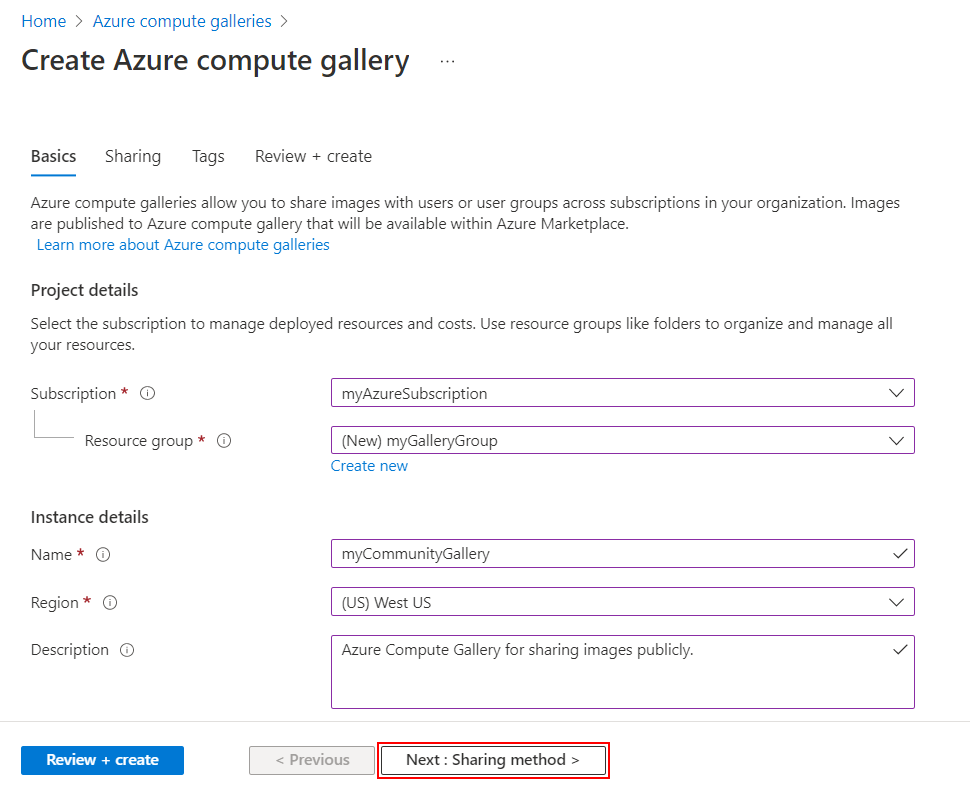
Paylaşım sekmesinde RBAC + doğrudan paylaş'ı seçin.
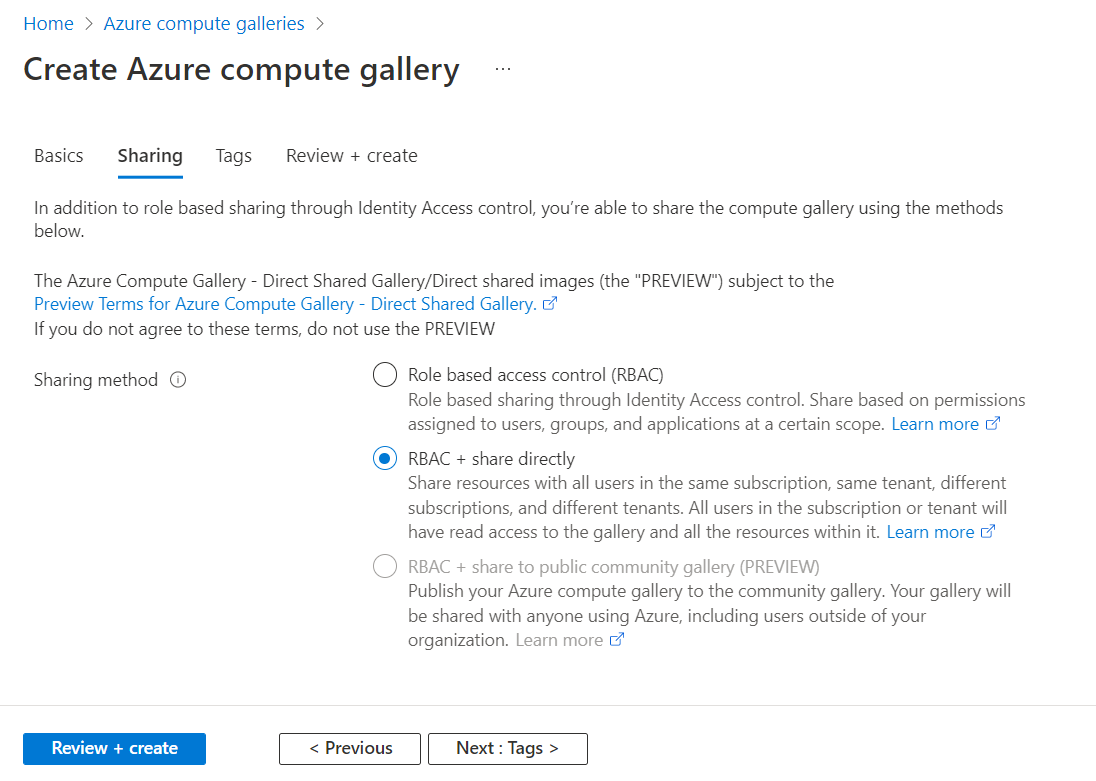
İşiniz bittiğinde Gözden geçir ve oluştur'u seçin.
Doğrulama başarılı olduktan sonra Oluştur'u seçin.
Dağıtım tamamlandığında Kaynağa git'i seçin.
Galeriyi paylaşmak için:
Galerinin sayfasında soldaki menüden Paylaşım'ı seçin.
Doğrudan paylaşım ayarları'nın altında Ekle'yi seçin.

Kuruluşunuzdaki biriyle paylaşmak isterseniz, Tür alanında Abonelik veya Kiracı'yı seçin ve Kiracılar ve abonelikler açılan listesinden uygun öğeyi seçin. Kuruluşunuzun dışındaki biriyle paylaşmak istiyorsanız Kuruluşumun dışındaki abonelik veya Kuruluşumun dışındaki Kiracı'yı seçin ve ardından kimliği metin kutusuna yapıştırın veya yazın.
Bir galeri kiracıyla paylaşıldığında, kiracıdaki tüm abonelikler görüntüye erişim elde eder ve bunu kiracıdaki tek tek aboneliklerle paylaşmak zorunda değildir
Öğe eklemeyi bitirdiğinizde Kaydet'i seçin.
Sonraki adımlar
- Görüntü tanımı ve görüntü sürümü oluşturun.
- Hedef abonelikte veya kiracıda doğrudan paylaşılan bir görüntüden genelleştirilmiş veya özelleştirilmiş bir görüntüden VM oluşturun.